今回は、AI美女を初心者の方でも簡単に作れるTensorArtというツールをご紹介します。
このツールを使うと、このような画像を作成することができます。


なかなかクオリティの高い画像なのが、わかるかと思います。
現時点(2023年8/22)では無料で遊べるので、使った事がない人は、今のうちに試してみてください。
それでは早速使い方を見ていきましょう!
TensorArtの登録方法

まずはこちらのリンクから、トップページを開きましょう。
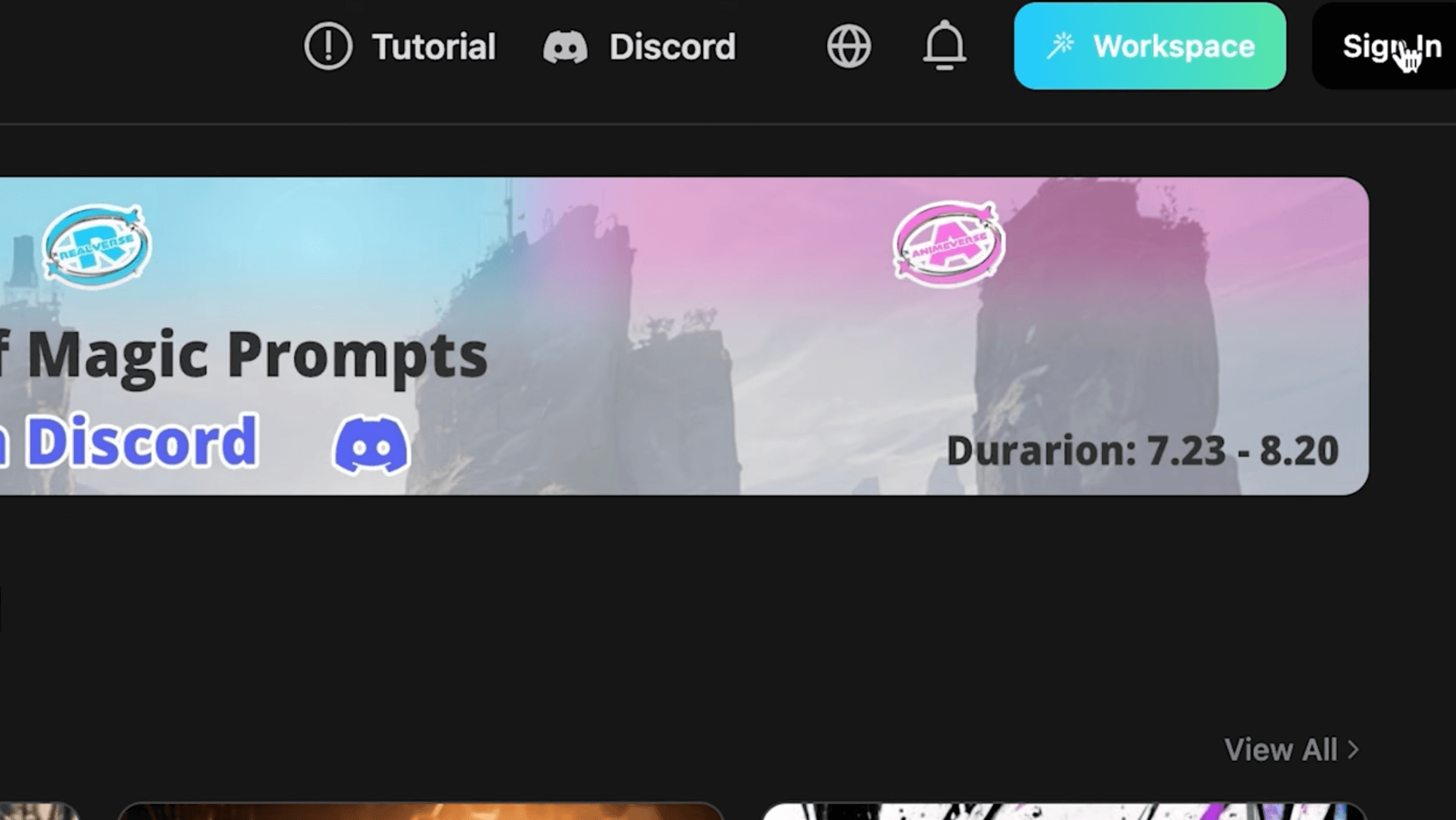
右上にある、サインインボタンを押して、会員登録を行います。
Googleアカウントやディスコード、メールアドレスでの登録が可能です。
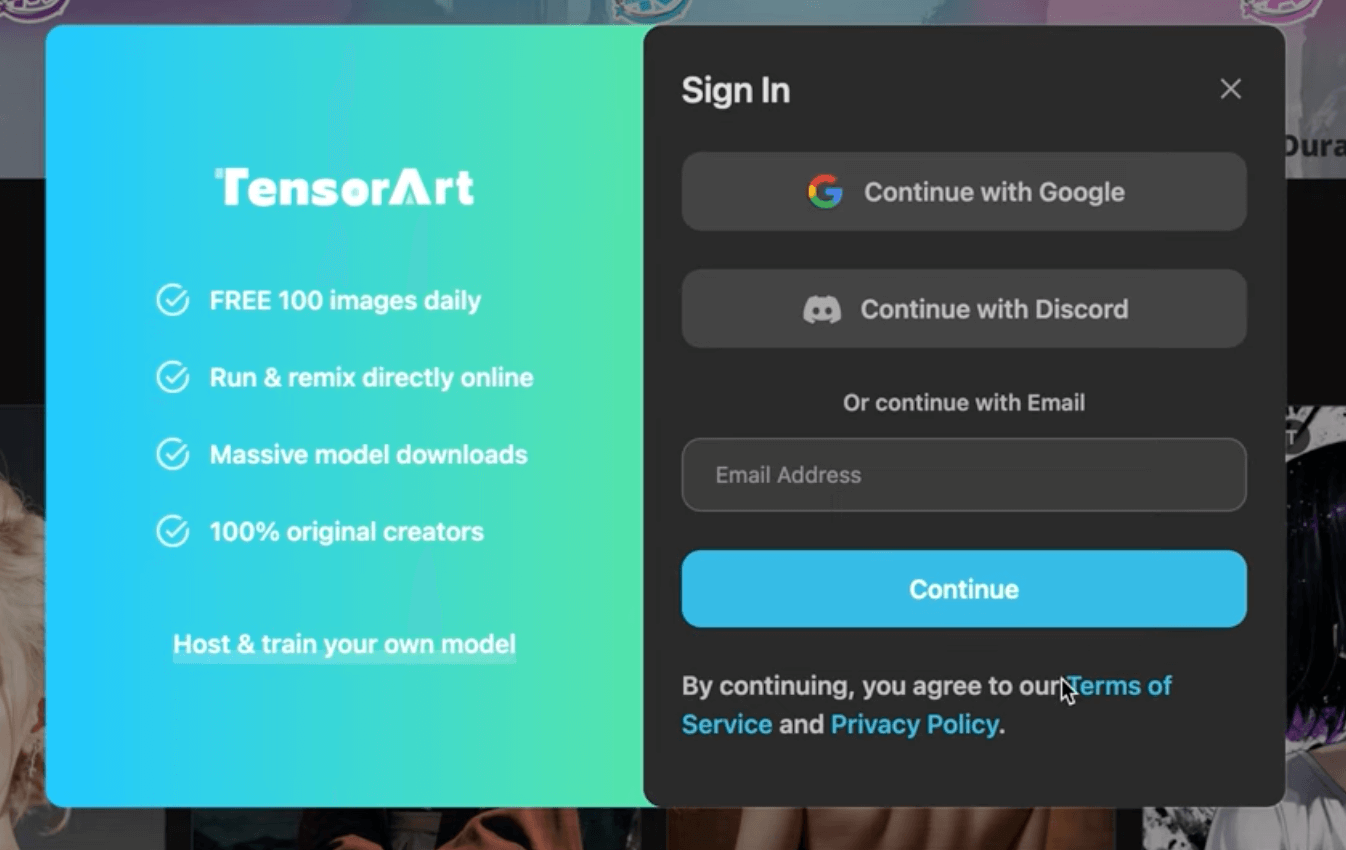
利用規約をよく読んでから、いずれかの方法を選択しましょう。
プロフィール編集画面に移行するので、ニックネームなどを変更しましょう。
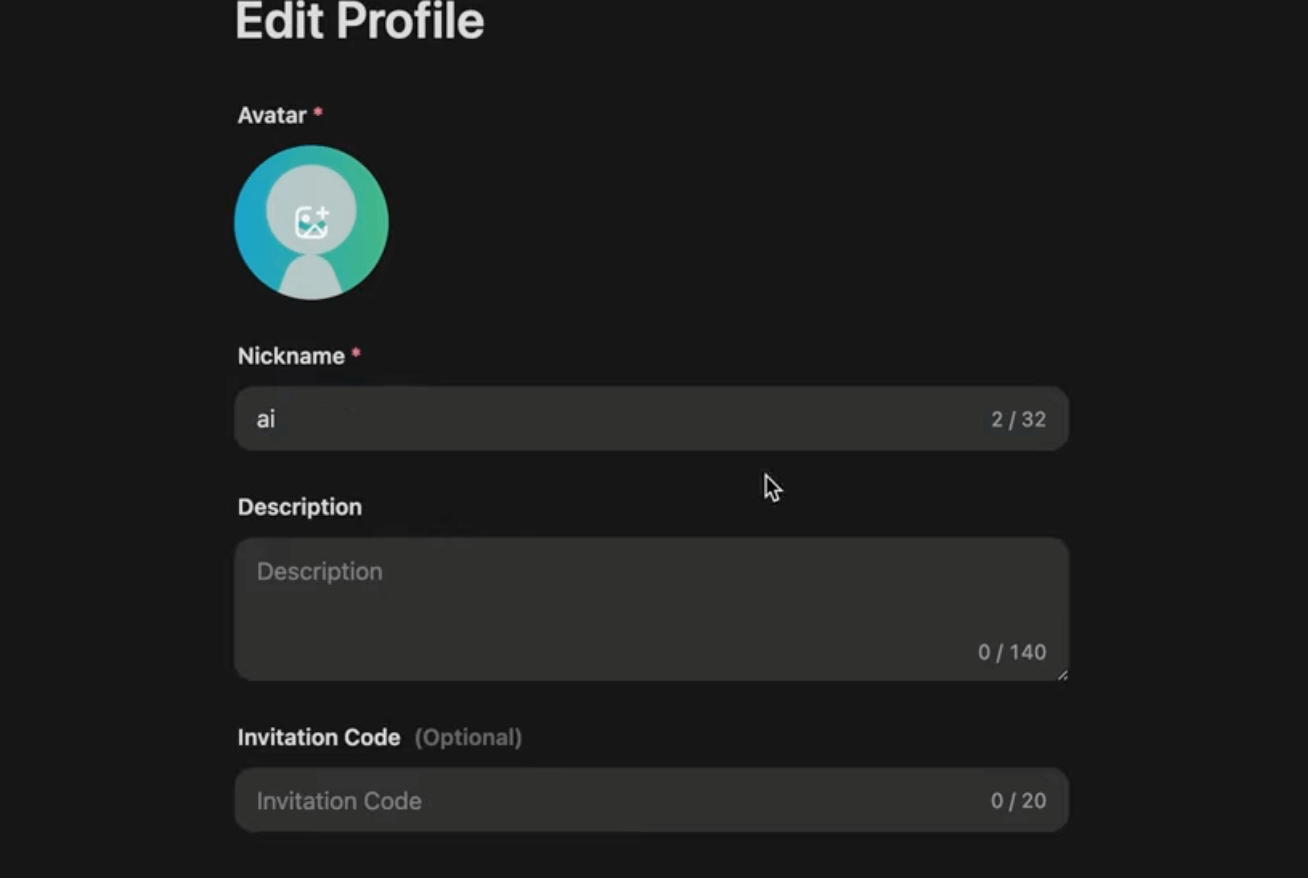
Invitation Codeという欄がありますが、AI Freakと入力すると、画像生成できる数が増えるのでよければお使いください。

スペースや大文字小文字を間違えると反映されない可能性があるので、上記をそのままコピーすることをおすすめします。
これにて登録は完了です。
招待コードがうまく使えていれば、このように通知が来ているはずです。
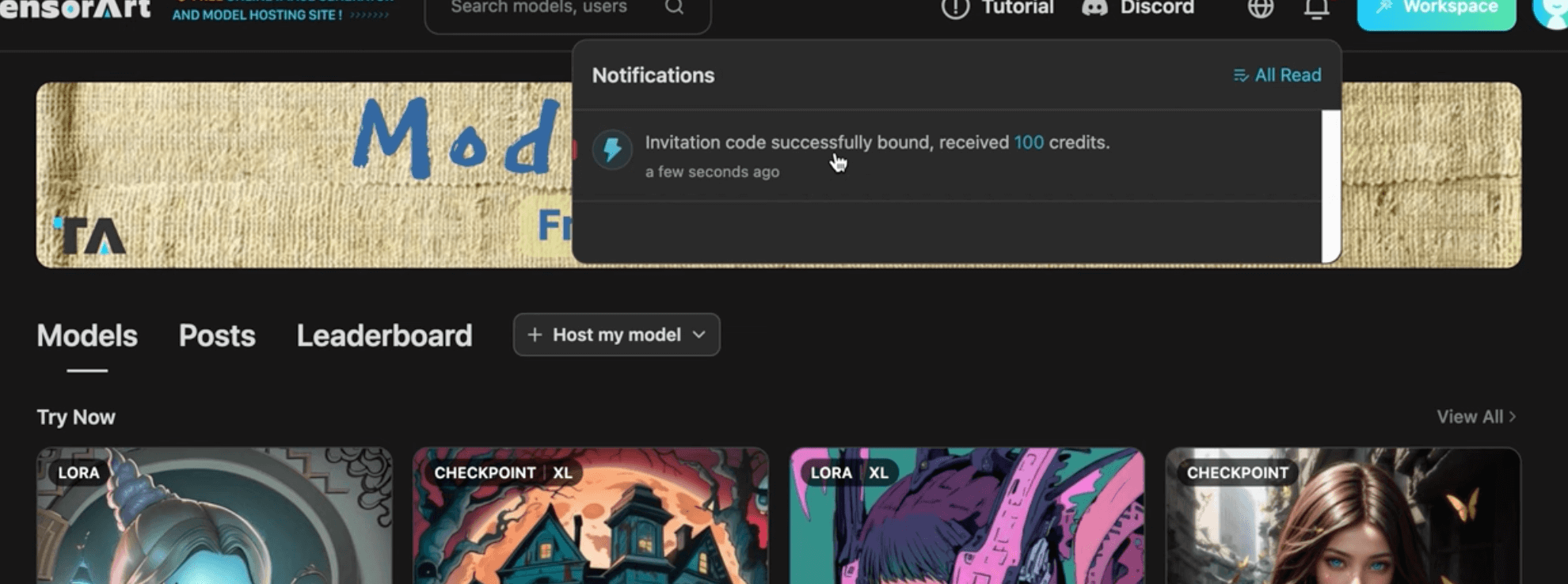
通常は100しか付与されないクレジットですが、追加で100が付与されています。
無料で画像を生成する方法
会員登録が終わったら、早速画像を生成してみましょう。
右上にある、ワークスペースというボタンをクリックします。

すると、このような画面に遷移します。

モデルを選択して、プロンプトなどの詳細を設定していきましょう。
基本的にはいつも通りの工程になります。
ベーシックモデルを適当に選択し、プロンプトを変更してみましょう。
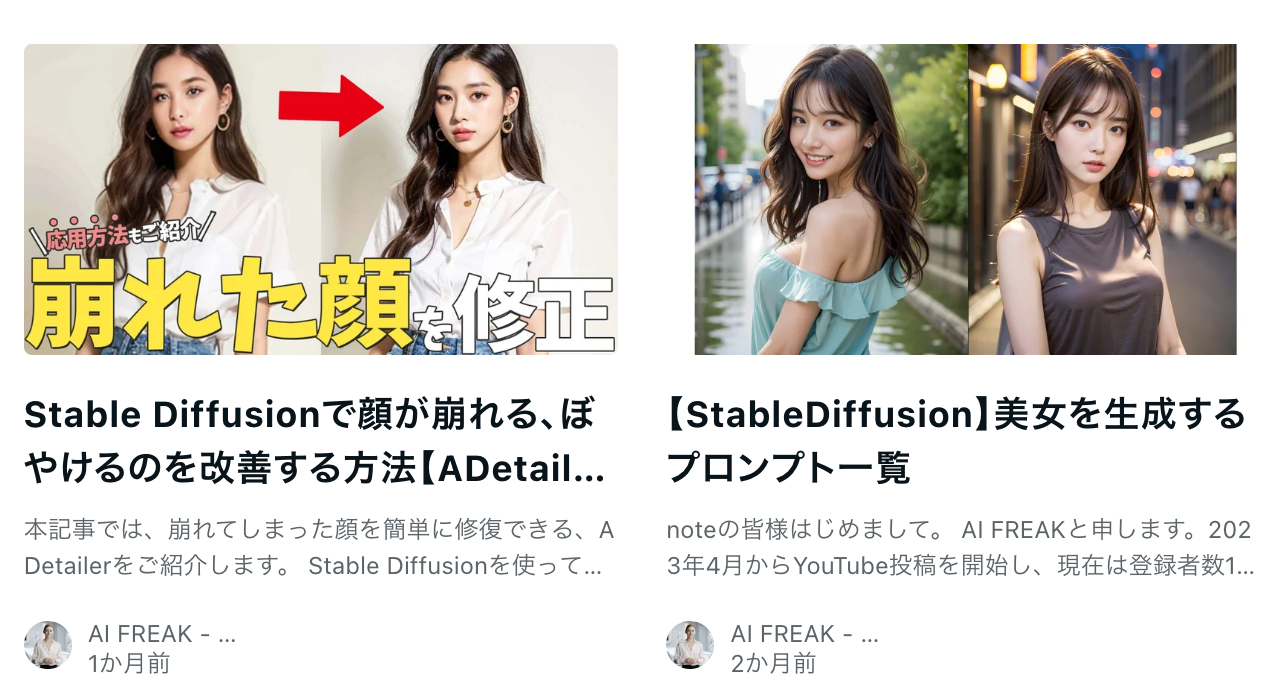
noteにサンプルのプロンプトを記載しているので、そちらを使用していきます。よければそちらを参考にしてみてください。

街中で撮影されているお姉さんのプロンプトをコピーして、こちらに貼り付けます。
(Best quality, High resolution, Masterpiece :1.3), A pretty woman, Slender figure, Dark brown hair, T-shirt, (Street in city at night), Highly detailed face and skin texture, Detailed eyes, Double eyelid
下の方にいくと、画像サイズはサンプリングメソッドなどの調整もできます。

ひとまず、ポートレートのサイズに変更して、あとはそのままで画像を生成してみましょう。
ジェネレイトを押すと、画像生成がスタートします。
出来上がった画像はこんな感じです。

よくみかける韓国風のAI美女が生成されました。
ジェネレイトの左の数値を変更すると、その枚数が生成されるようになります。
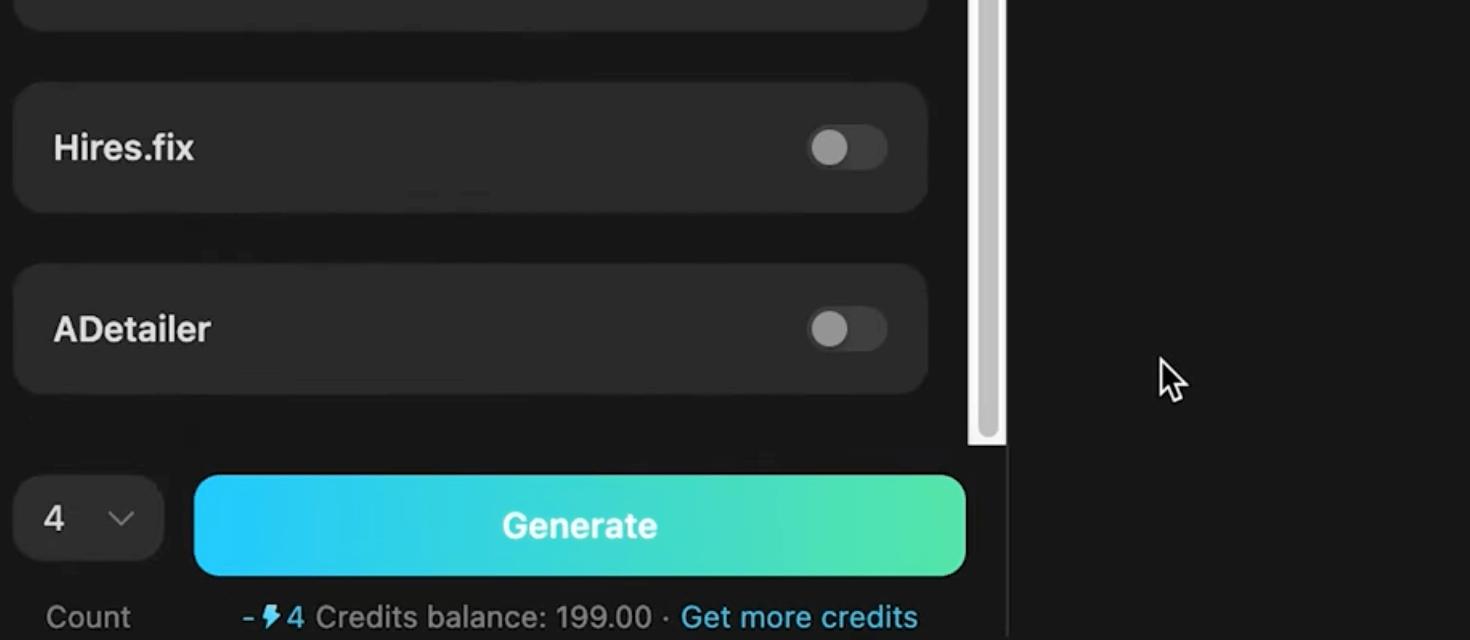
試しに4枚生成してみましょう。
すると、このようにバリエーション豊かな画像が生成されました。
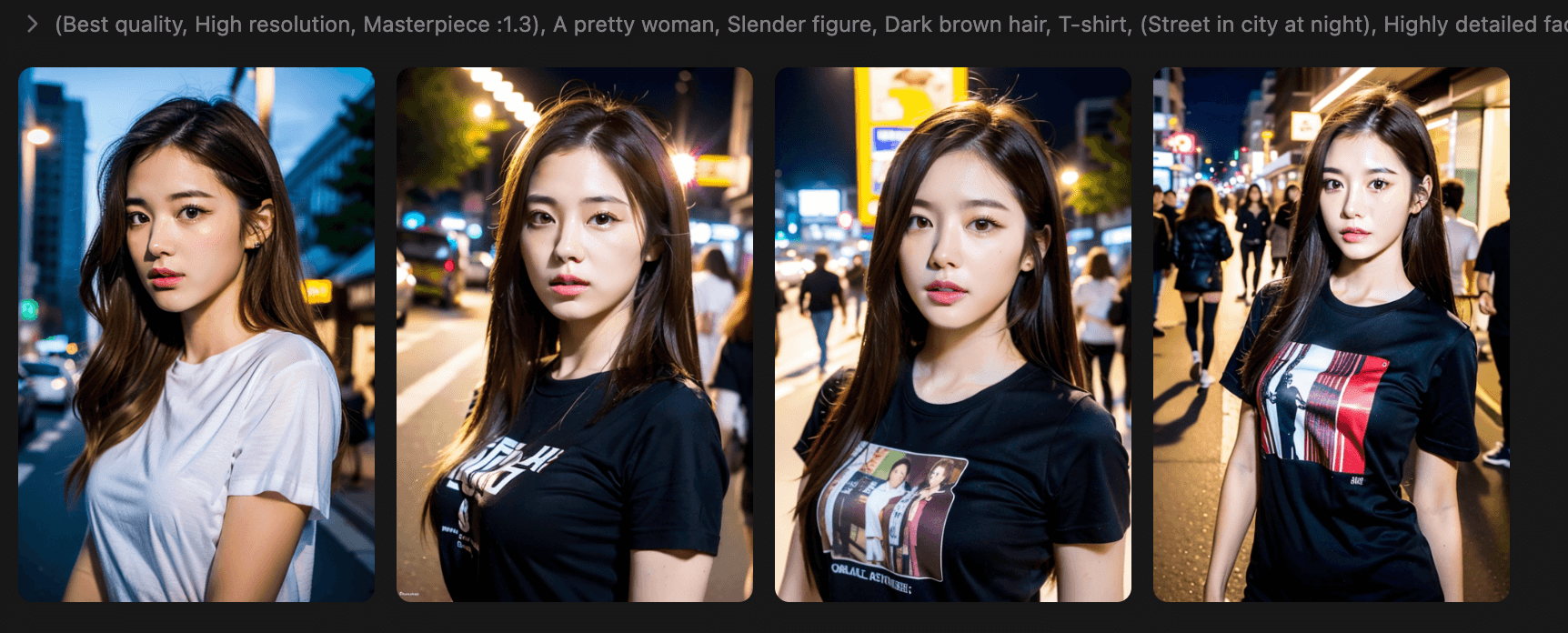
高画質化もとても簡単
出来上がった画像は、簡単に高画質化することもできます。
画像の上にアップスケールというボタンがあるので、こちらをクリックします。
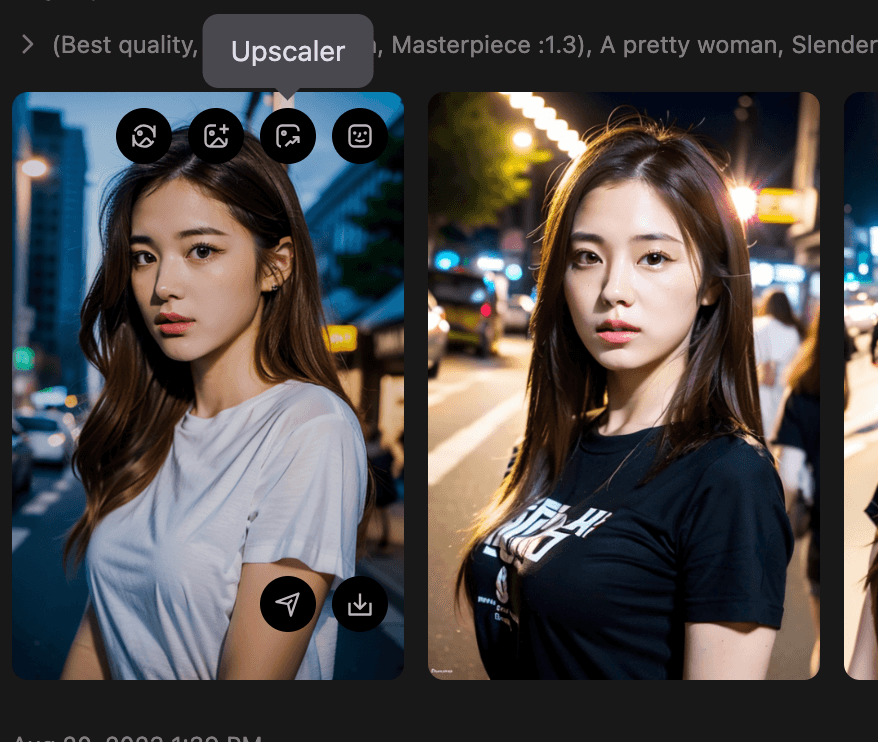
すると、画面左にHires.fixという項目が出てくるので、設定を行いましょう。
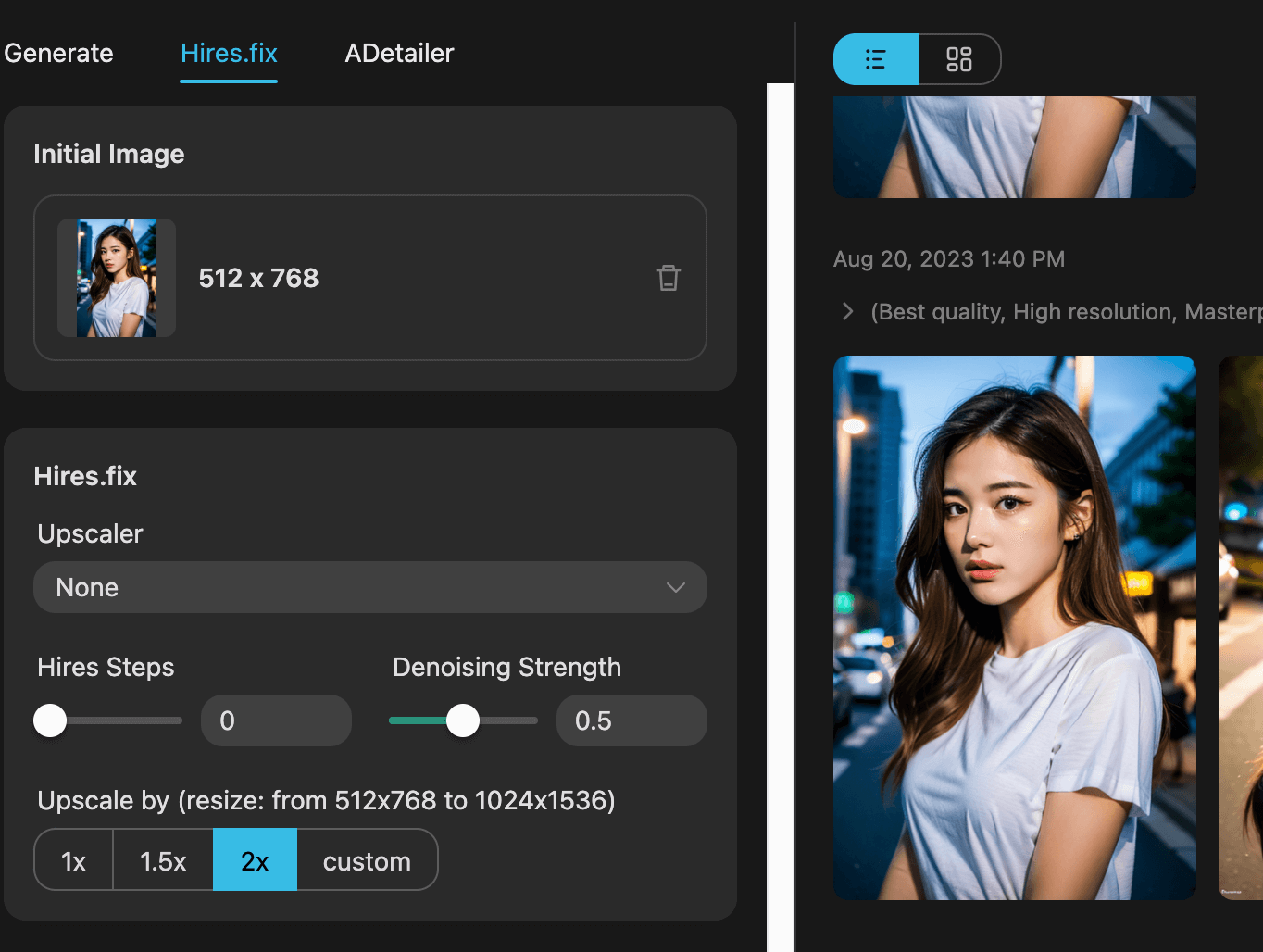
アップスケーラーは種類豊富ですが、ひとまず一番上を選択。
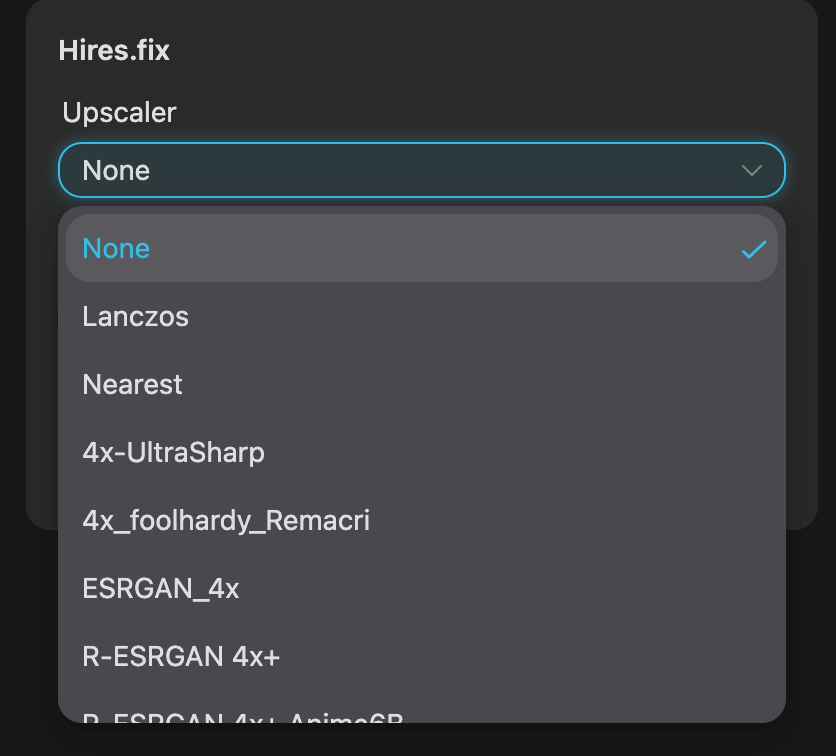
stepsを10に設定して、Generateを押してみます。

しばらく待っていると画像が出来上がりました。
元々の画像と比較すると、画質が向上していることがわかります。


TensorArtの登録方法や、基本的な使い方は以上になります。
プロンプトなどをうまく調整すれば、このような画像を無料で作ることができます。


まだ使ったことがない人は、ぜひ試してみてください!
https://www.youtube.com/watch?v=NjXvw9gtFfs








